Önceki yazımızda Google formları eğitim alanında nasıl kullanabileceğimize değinmiştik. Bu yazımızda ise Google formları nasıl notlandıracağımızı anlatacağız. Google formların etkili kullanılmasını sağlayan Flubaroo eklentisi sayesinde artık formlar üzerinde notlandırma yapmak çok kolay. Üstelik Flubaroo eklentisi ücretsiz olarak kullanılabiliyor.
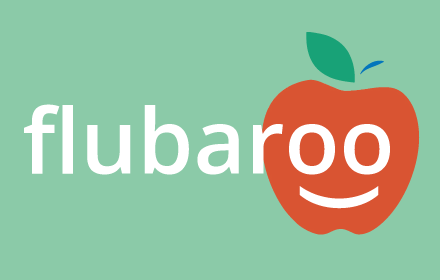
Google formlarda Flubaroo ile neler yapılabilir?
Ücretsiz olarak yüklemiş olduğunuz Flubaroo eklentisi sayesinde;
- Formlar üzerinde hazırlamış olduğunuz her soru için standart bir hesaplama yapabilirsiniz.
- Öğrencilerinizin doldurmuş olduğu formlar üzerindeki toplam aldığı notu hesaplayabilirsiniz.
- Yapmış olduğunuz formların sonucunu velilere raporlayabilir. Çıkan istatiksel verileri dilerseniz grafiğe çevirebilirsiniz.
- Öğrencilerin formda vermiş olduğu cevapları, aldıkları puanı ve doğru cevap anahtarını belirlediğiniz mail adresine gönderebilirsiniz.
Flubaroo nasıl Kullanılır?
İlgili doküman ya da formunuzu açtıktan sonra eklenti sekmesine gelerek eklenti yükle seçeneğini tıklıyorsunuz. Eklenti arama kısmına Flubaroo yazarak arama işlemini gerçekleştiriyorsunuz. Flubaroo eklentisini yükle dedikten sonra eklenti sizden uygulama için yetkilendirme istiyor. Bu yetkilendirmeye de izin verdikten sonra Flubaroo’yu kullanabilirsiniz.
Flubaroo’yu yükledikten sonra eklentiler kısmında eklentiyi bulabilirsiniz. Flubaroo eklentisini tıkladıktan sonra formu notlandırmak için çıkan ”Grade Assignment” butonuna tıklayın.
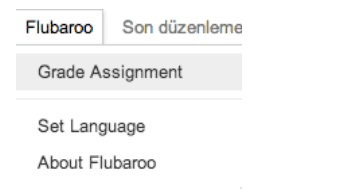 Grade Assignment butonunu tıklayınca aşağıda hazırlamış olduğunuz sorular listelenecektir. Listelenen soruları notlandırmak için ” Continue ” butonuna basın. Listelenme sırasında öğrencilerinizi tanımlamak için kullanıcı sütunu olan ” Identifies student ” sekmesinizi seçin. Hazırlamış olduğunuz açık uçlu sorular için ise ” Skip Grading ” seçin. Tüm ayarlarınızı yaptıktan sonra ” Continue ” tuşuna basmanız yeterli olacaktır.
Grade Assignment butonunu tıklayınca aşağıda hazırlamış olduğunuz sorular listelenecektir. Listelenen soruları notlandırmak için ” Continue ” butonuna basın. Listelenme sırasında öğrencilerinizi tanımlamak için kullanıcı sütunu olan ” Identifies student ” sekmesinizi seçin. Hazırlamış olduğunuz açık uçlu sorular için ise ” Skip Grading ” seçin. Tüm ayarlarınızı yaptıktan sonra ” Continue ” tuşuna basmanız yeterli olacaktır.
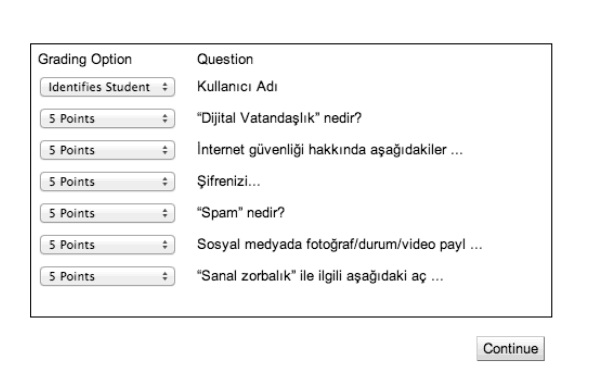 Sonrasında çıkan ekranda cevap anahtarını seçip devam ettikten sonra gerekli notlandırma işlemi yapılacaktır. Notlandırma işlemi yapıldıktan sonra açılan ekranda öğrencilere verilen notlar ve istatiksel olarak grafikler gözükecektir.
Sonrasında çıkan ekranda cevap anahtarını seçip devam ettikten sonra gerekli notlandırma işlemi yapılacaktır. Notlandırma işlemi yapıldıktan sonra açılan ekranda öğrencilere verilen notlar ve istatiksel olarak grafikler gözükecektir.
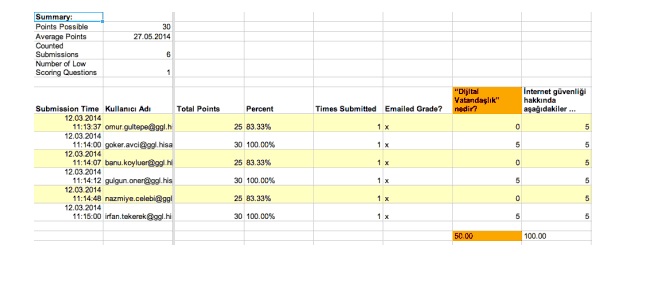 Dilerseniz çıkan sonuçları öğrencilerinize e-posta olarakta gönderebilirsiniz. Bunun için Flubaroo menüsünden ”Email Grades” butonuna tıklamanız yeterli.
Dilerseniz çıkan sonuçları öğrencilerinize e-posta olarakta gönderebilirsiniz. Bunun için Flubaroo menüsünden ”Email Grades” butonuna tıklamanız yeterli.
